win10 找回无线网络密码的步骤 win10忘记无线密码怎么查看
更新时间:2021-10-21 10:33:04作者:huige
很多人在设置无线网络的时候,为了防止被他人蹭网都会设置密码,不过有时候时间久了没用可能会不小心忘记无线密码了,这样就会无法连接,那么win10忘记无线密码怎么查看呢?方法也不难,可以跟着小编一起来看看win10 找回无线网络密码的步骤。
推荐:Windows10专业版下载
具体步骤如下:
1、右击桌面右下角网络图标,选择“打开网络和共享中心”。然后找到你的wifi,双击打开。
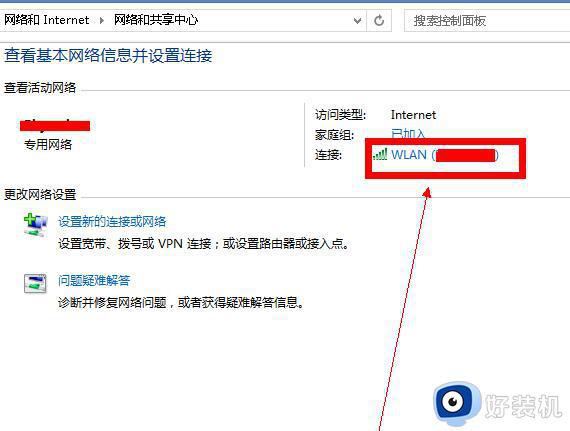
2、点击“无线属性”。
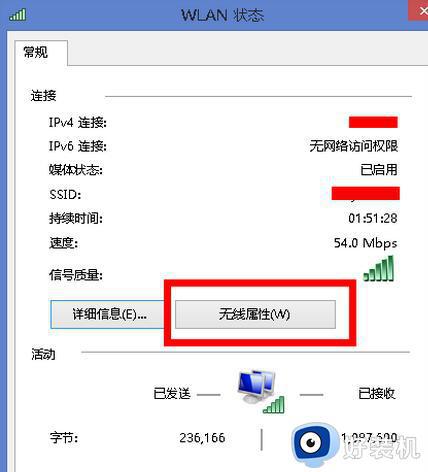
3、在无线属性窗口,点击“安全”,再点击“显示字符”,这样密码就会出现了。
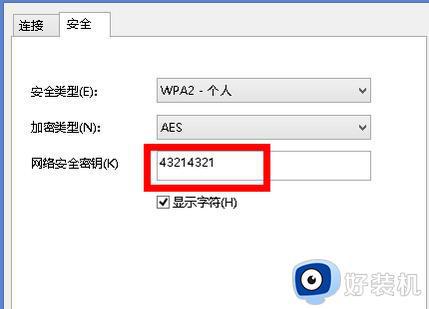
通过上面的方法就可以找回win10系统中的无线网络密码了,是不是挺简单的,有相同需求的用户们可以学习上面的方法来查看就可以了。
win10 找回无线网络密码的步骤 win10忘记无线密码怎么查看相关教程
- win10系统怎样查找无线网络密码 电脑看无线网密码win10的方法
- windows10无线密码怎么查看 win10查看无线网密码的步骤
- win10电脑怎么看无线网密码 win10如何查看电脑无线网络密码
- win10怎么查看无线密码 win10查看WiFi密码的操作步骤
- win10无线密码查看wifi密码的方法 win10无线密码怎么查看
- win10无线密码怎么查看 win10快速查看无线密码的方法
- win10怎么查看无线密码 win10电脑如何查看无线密码
- 怎么在电脑上看wifi密码win10 查看win10系统WiFi密码的方法步骤
- win10电脑怎么查看wifi密码 如何在win10电脑上查看wifi密码
- win10 wifi密码查看步骤 win10电脑如何查看wifi密码
- win10拼音打字没有预选框怎么办 win10微软拼音打字没有选字框修复方法
- win10你的电脑不能投影到其他屏幕怎么回事 win10电脑提示你的电脑不能投影到其他屏幕如何处理
- win10任务栏没反应怎么办 win10任务栏无响应如何修复
- win10频繁断网重启才能连上怎么回事?win10老是断网需重启如何解决
- win10批量卸载字体的步骤 win10如何批量卸载字体
- win10配置在哪里看 win10配置怎么看
热门推荐
win10教程推荐
- 1 win10亮度调节失效怎么办 win10亮度调节没有反应处理方法
- 2 win10屏幕分辨率被锁定了怎么解除 win10电脑屏幕分辨率被锁定解决方法
- 3 win10怎么看电脑配置和型号 电脑windows10在哪里看配置
- 4 win10内存16g可用8g怎么办 win10内存16g显示只有8g可用完美解决方法
- 5 win10的ipv4怎么设置地址 win10如何设置ipv4地址
- 6 苹果电脑双系统win10启动不了怎么办 苹果双系统进不去win10系统处理方法
- 7 win10更换系统盘如何设置 win10电脑怎么更换系统盘
- 8 win10输入法没了语言栏也消失了怎么回事 win10输入法语言栏不见了如何解决
- 9 win10资源管理器卡死无响应怎么办 win10资源管理器未响应死机处理方法
- 10 win10没有自带游戏怎么办 win10系统自带游戏隐藏了的解决办法
